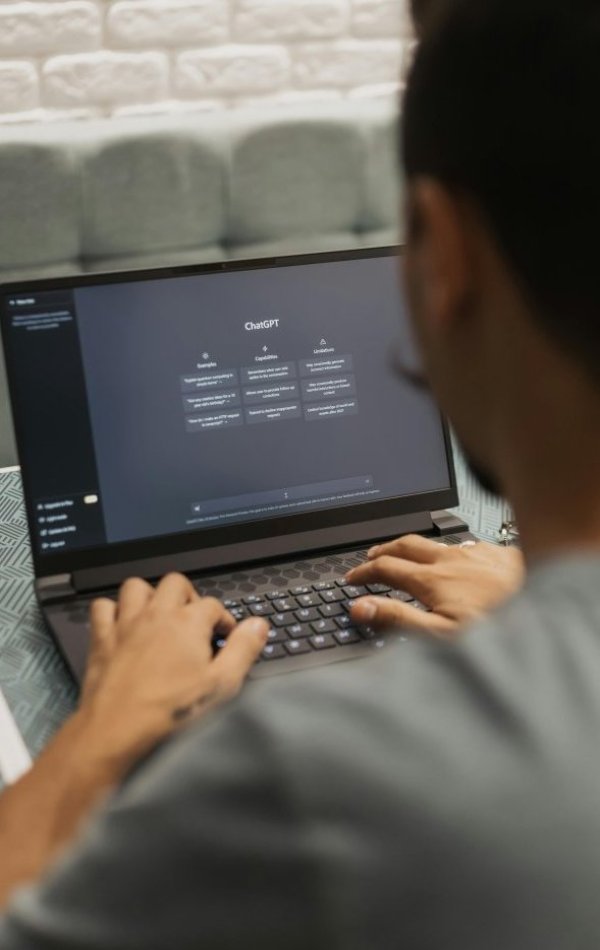Google Analytics 4 cuenta con una estructura de eventos muy flexible que permite crear eventos personalizados con la información que queramos. Puedes revisar este artículo para conocer cómo funcionan los eventos de GA4. Antes de crear un evento personalizado, conviene revisar si la información no está siendo recolectada ya por los eventos automáticos o de medición mejorada, que capturan automáticamente la información sin necesidad de implementar configuraciones especiales.
Si la información no está en los eventos automáticos ni de medición mejorada, se debe hacer una implementación insertando código en nuestro sitio web, o usando Google Tag Manager, que es el método recomendado por Google.
Configurar un evento en Tag Manager
Configurar el evento en Tag Manager es muy similar a como se hacía con Universal Analytics, donde debes crear un nuevo evento y seleccionar cuándo debe ser gatillado. Google publicó un tutorial oficial en video con el proceso:
Registrar definiciones personalizadas en GA4
Una vez configurado el envío del evento en Tag Manager, es necesario registrarlo en el panel de Google Analytics para que podamos verlo en los informes. En Google Analytics 4, debes ingresar a Administrar > Definiciones Personalizadas.

Luego debes hacer clic en "Crear dimensiones personalizadas" e ingresar el nombre del evento. Este es el nombre con el que aparecerá este evento en los reportes, así que puede se cualquier nombre que quieras ponerle, incluso diferente de la identificación que usaste para configurar el parámetro en Tag Manager.

Luego hay que definir el alcance, donde tenemos 3 opciones:
- usuario, para aquella información que se asocia a un visitante (por ejemplo, si es un usuario que paga, si es información sobre su profesión o empresa, etc);
- evento, si es algo que debe registrarse cada vez que ocurra (por ejemplo, clicks en un botón), o
- artículo (item), que está pensado para ecommerce y tiene que ver con las características de los artículos a la venta (por ejemplo el color o la talla de una prenda).
Después hay que indicar cuál es el parámetro del evento. Aquí se debe ingresar exactamente el mismo nombre usado para la configuración realizada en Tag Manager. Es posible que la función de autocompletar no muestre el parámetro exacto que creaste. Eso no importa, puedes agregarlo a mano y guardar.
Una vez guardado, hay que esperar 24 horas para que el parámetro personalizado comience a aparecer en los informes de Google Analytics 4.
Dónde aparecen los datos en los informes?
Hay tres lugares donde puedes ver los eventos que has creado:
- Administrar -> Eventos: Esto solo muestra un listado de todos los eventos existentes y un recuento de cantidad de eventos. También permite marcar un evento como conversión, para efectos de medición.
- Informes -> Interacción -> Eventos: Aquí se muestra el listado de eventos y número de eventos para el periodo seleccionado. Incluye un buscador para encontrar eventos específicos. Puedes hacer clic sobre un evento para ver información más detallada.
- Exploración: Es probablemente la mejor opción para hacer análisis sobre los datos. Aquí puedes buscar el evento y cruzar la información con otros datos disponibles. Para que un evento nuevo aparezca disponible en la exploración deben pasar 24 horas desde que lo registraste como dimensión personalizada en la administración de analytics.